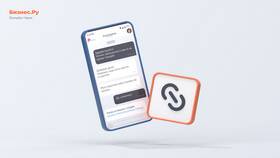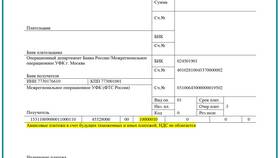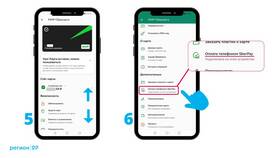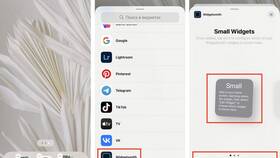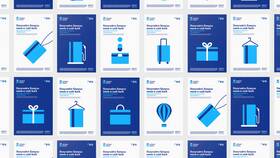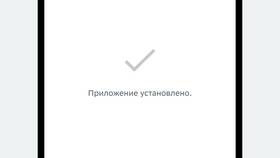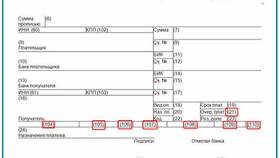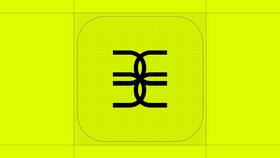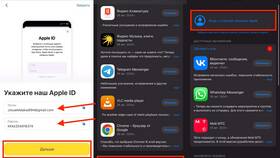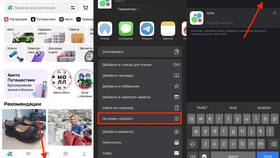Назначение основного платежного приложения позволяет ускорить и упростить процесс бесконтактных платежей. Рассмотрим процесс настройки для разных платформ.
Содержание
На Android-устройствах
Пошаговая инструкция:
- Откройте Настройки вашего устройства
- Перейдите в раздел "Приложения" или "Приложения и уведомления"
- Выберите "Дополнительные настройки" → "Приложения по умолчанию"
- Найдите пункт "Платежное приложение"
- Выберите нужное приложение из списка доступных
Поддерживаемые приложения:
- Google Pay
- Samsung Pay (для устройств Samsung)
- Приложения банков с NFC-функционалом
На iOS-устройствах
Процесс настройки:
| 1. | Откройте приложение "Wallet" (Кошелек) |
| 2. | Нажмите на значок "+" для добавления карты |
| 3. | Выберите карту для использования по умолчанию |
| 4. | Перетяните нужную карту на первую позицию в списке |
Настройка в конкретных приложениях
Для Google Pay:
- Откройте приложение Google Pay
- Перейдите в "Настройки" → "Платежи"
- Выберите "Основной способ оплаты"
- Укажите предпочитаемую карту
Для Samsung Pay:
- Запустите приложение Samsung Pay
- Перейдите в "Настройки" → "Предпочитаемая карта"
- Выберите карту для быстрого доступа
Проверка работы
После настройки:
- Активируйте NFC на устройстве
- Поднесите телефон к терминалу
- Дождитесь автоматического вызова платежного приложения
- Подтвердите платеж (если требуется)
Решение возможных проблем
| Проблема | Решение |
| Приложение не определяется | Проверьте настройки приложений по умолчанию |
| NFC не работает | Убедитесь, что функция включена в настройках |
| Карта не добавляется | Проверьте поддержку карты вашим банком |
Дополнительные настройки
- Настройка подтверждения платежа (отпечаток, PIN-код, Face ID)
- Выбор приоритетной карты для разных типов платежей
- Настройка быстрого доступа к платежному приложению